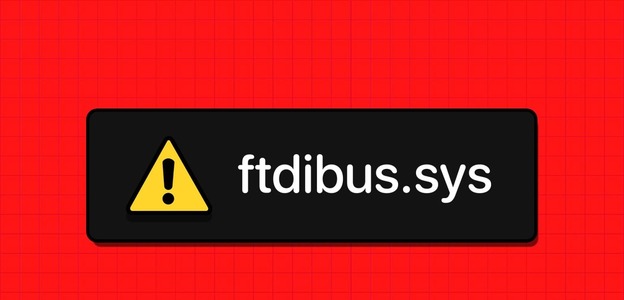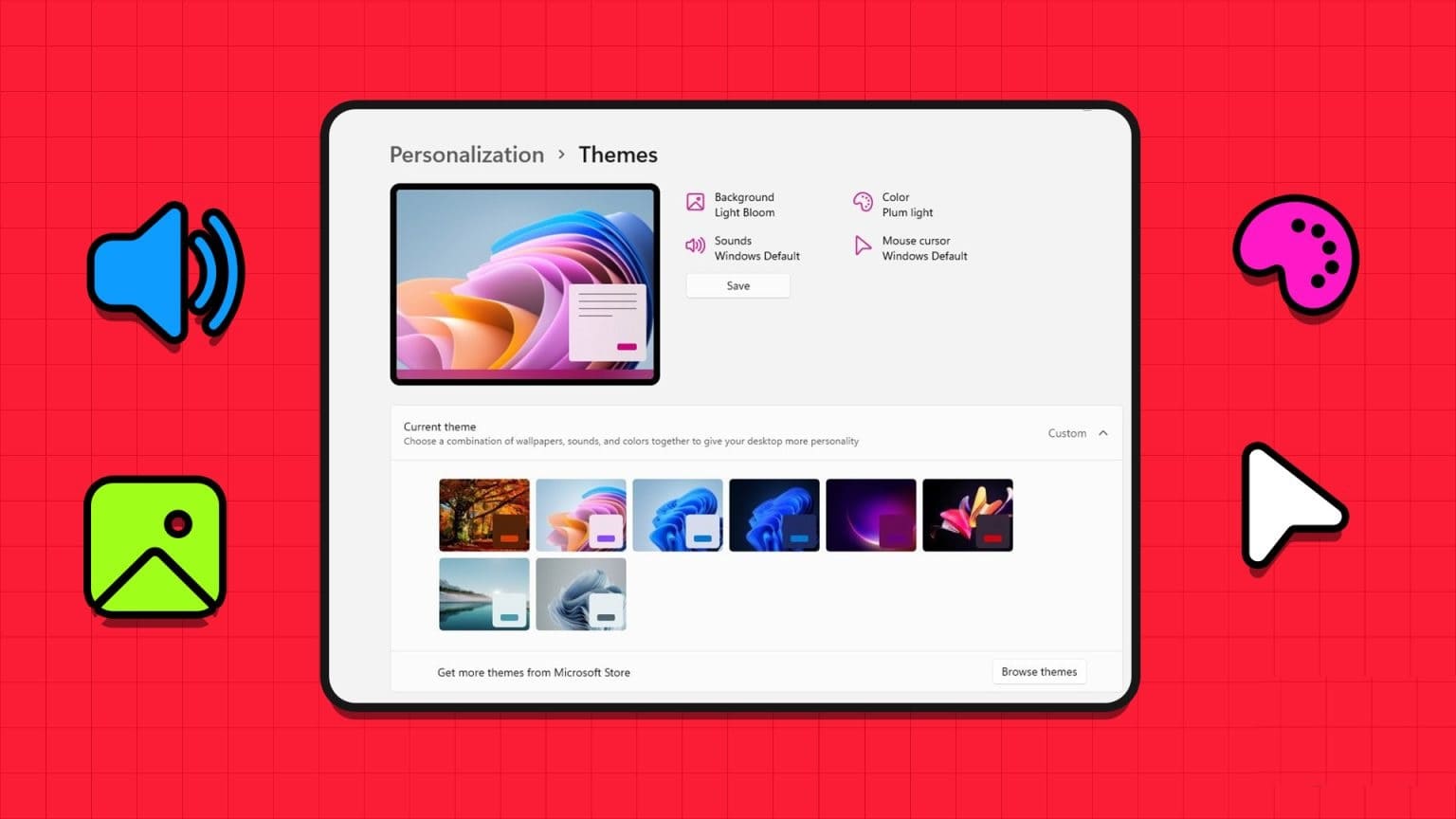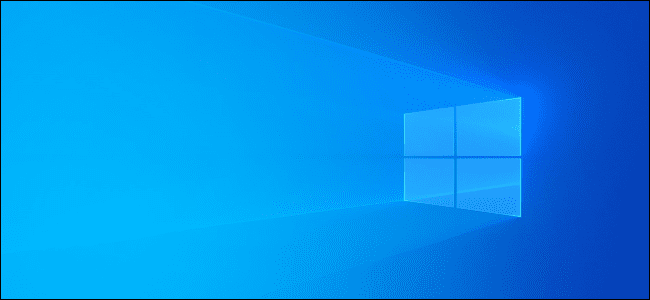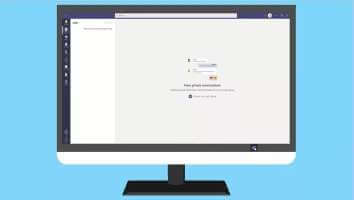Пока Меню «Пуск» в Windows 11 было полностью переработано. Функциональность поиска осталась прежней. Вы можете нажать клавишу Windows и искать файлы, папки и даже быстро просматривать результаты поиска в интернете. Проблема в том, что результаты поиска использует Microsoft Bing, и изменить поисковую систему на Google невозможно. В Windows 11 есть возможность полностью отключить результаты поиска в меню «Пуск». Вот как это сделать.
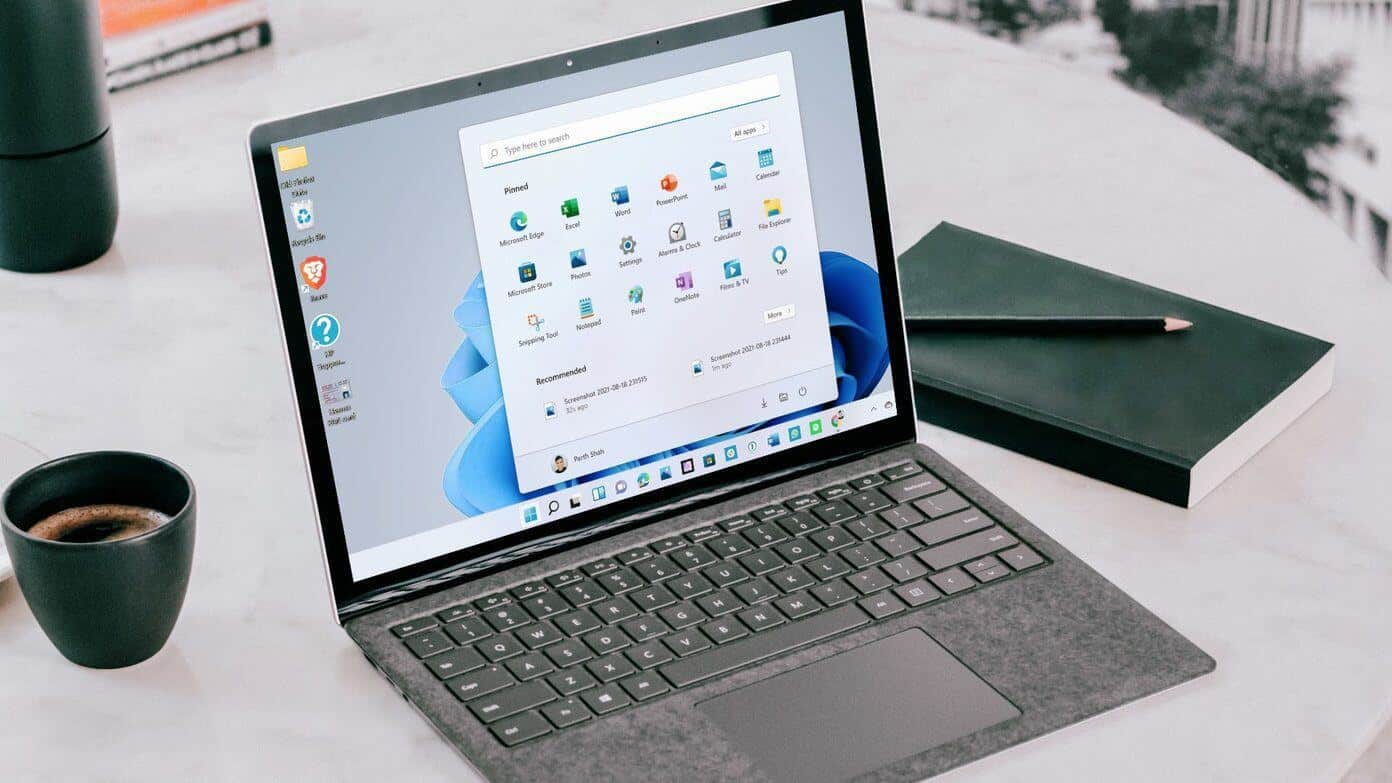
Есть два способа отключить результаты веб-поиска в меню «Пуск» Windows. Давайте начнём.
Использовать редактор реестра
С помощью редактора реестра Windows 11 вы можете создать новую запись, которая отключит функцию веб-поиска в меню «Пуск». Вот что вам нужно сделать.
Шаг 1: Нажмите на Клавиша Windows и ищи Редактор реестра.
Шаг 2: Нажмите на Введите ключ и открыть заявление.
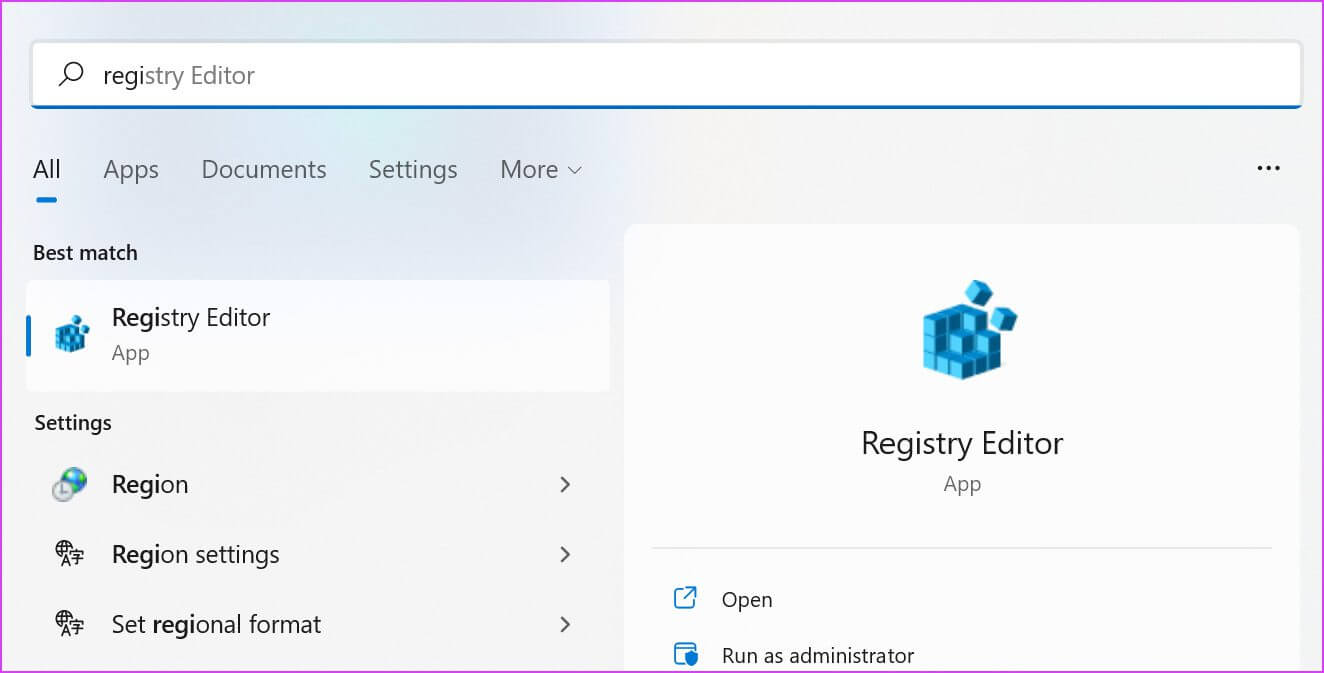
Шаг 3: Скопируйте и вставьте следующий путь, чтобы быстро открыть меню Windows.
Компьютер\HKEY_CURRENT_USER\Программное обеспечение\Политики\Microsoft\Windows
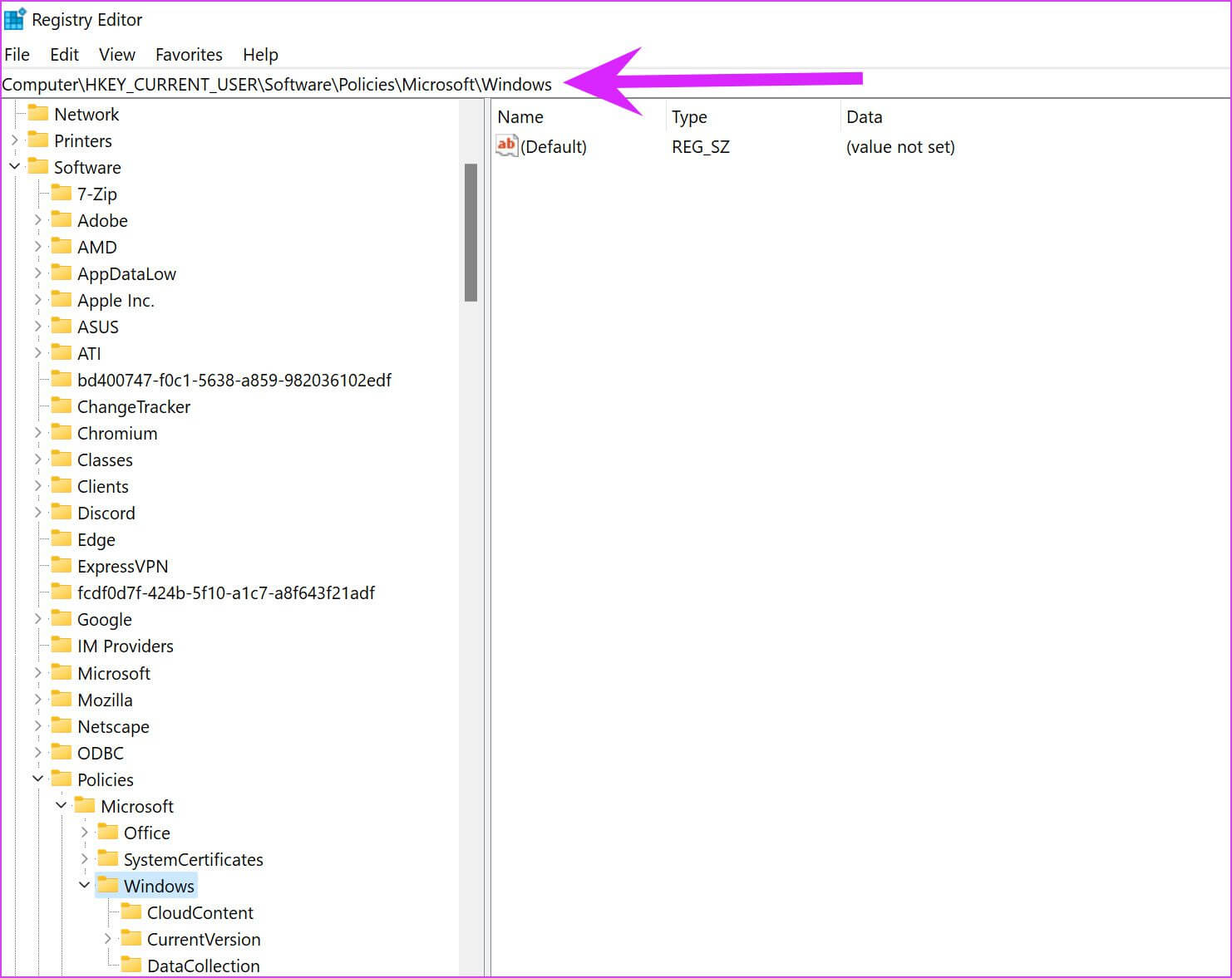
Шаг 4: На левой боковой панели щелкните правой кнопкой мыши Windows и выберите новый.
Шаг 5: Нажмите ключ , и назовите его Путешественник , И нажмите Enter.
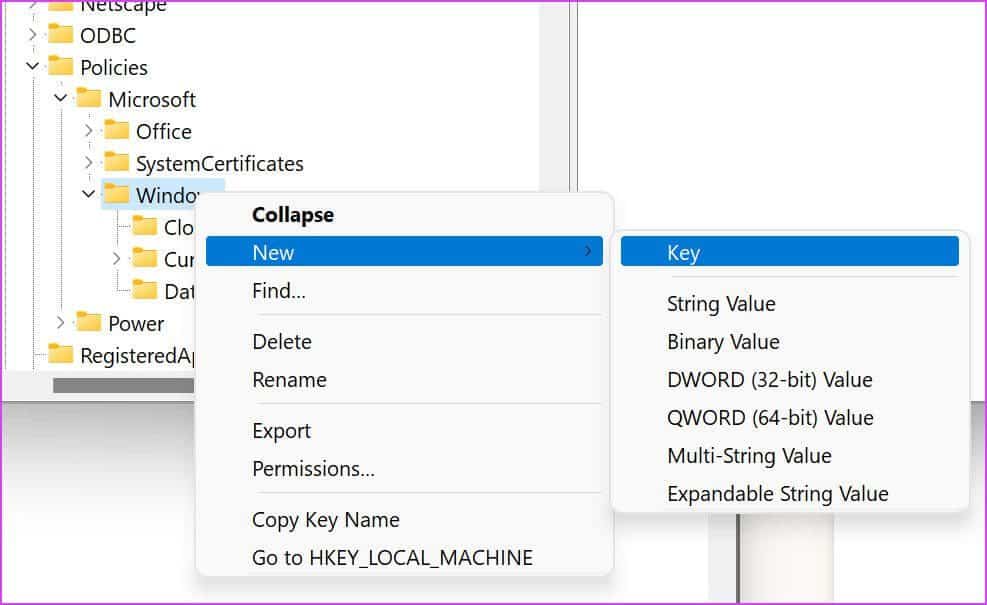
Шаг 6: Щелкните правой кнопкой мыши на Путешественник , и выберите Новое И выберите Значение DWORD (32-битное).
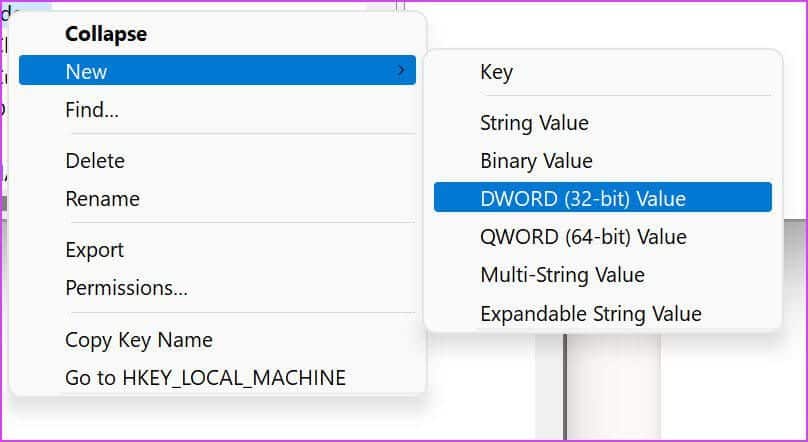
Шаг 7: Переименуйте новый раздел реестра как ОтключитьSearchBoxSuggestions И нажмите Введите ключ.
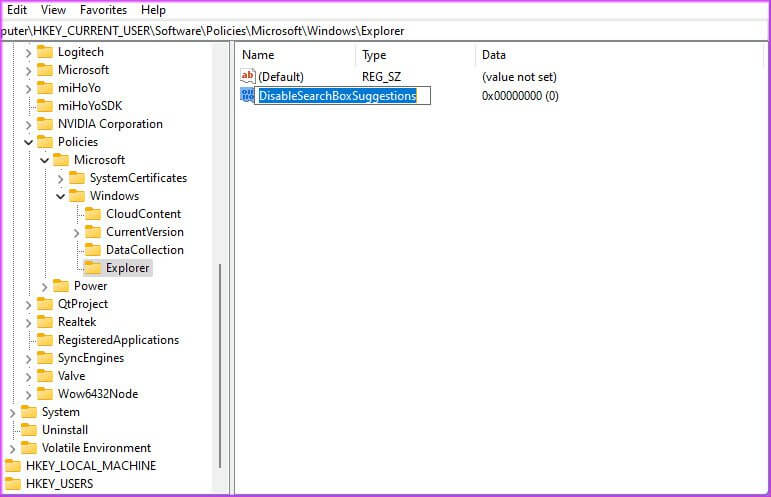
Двойной клик Запись создана И введите 1 В поле «Значение» нажмите "OK" Windows отключит веб-поиск из списка. "Начинать".
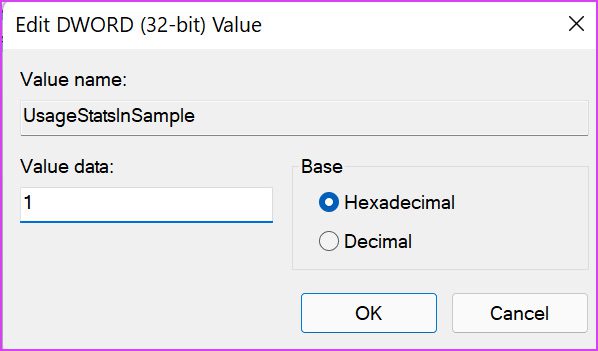
Закройте приложение и нажмите Клавиша Windows и выберите кнопка Пуск чтобы перезагрузить компьютер.
Используйте редактор групповой политики
С помощью редактора групповой политики вы можете отключить отображение результатов веб-поиска в меню «Пуск». Это решение не работает для пользователей Windows 11 Home Edition. Выполните следующие действия.
Шаг 1: Щелкните правой кнопкой мыши на Кнопка Windows и выберите работа. Вы также можете использовать Клавиши Windows + R чтобы достичь этого.
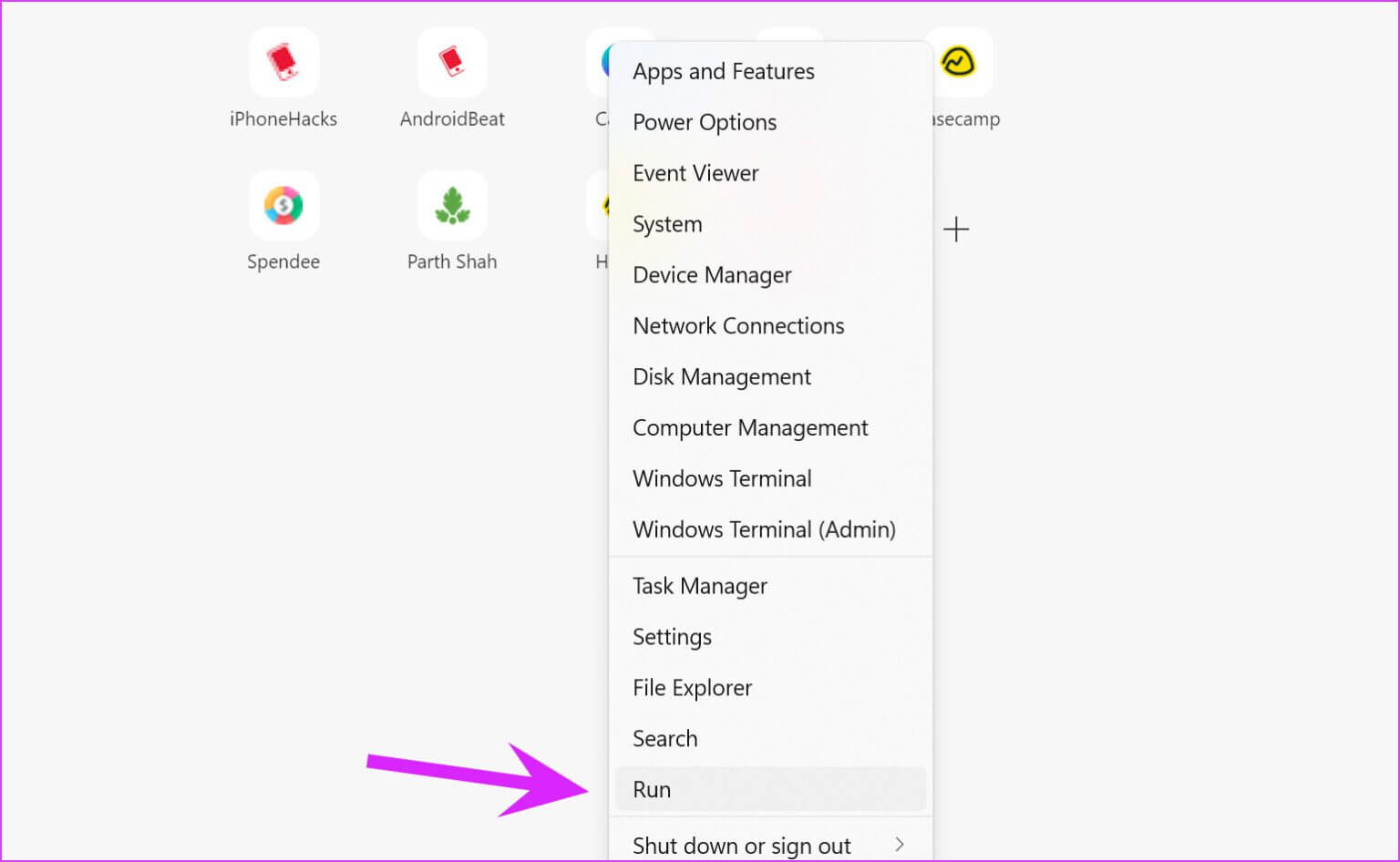
Шаг 2: Тип gpedit.msc И нажмите Ok Внизу.
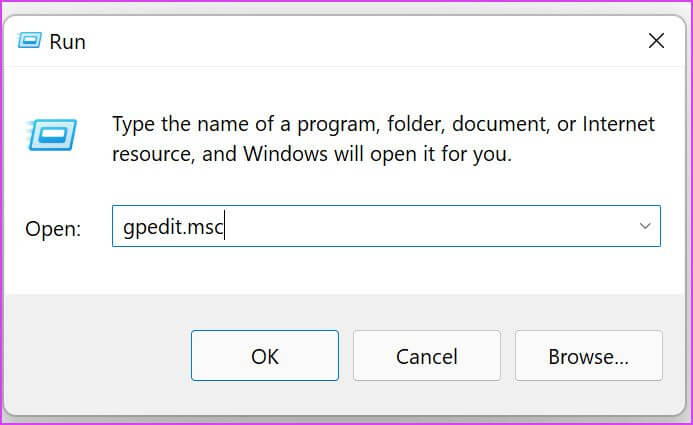
Шаг 3: Система откроется. Приложение редактора локальной групповой политики.
Перейти к следующему треку в приложении –
Конфигурация пользователя > Административные шаблоны > Компоненты Windows > Проводник.
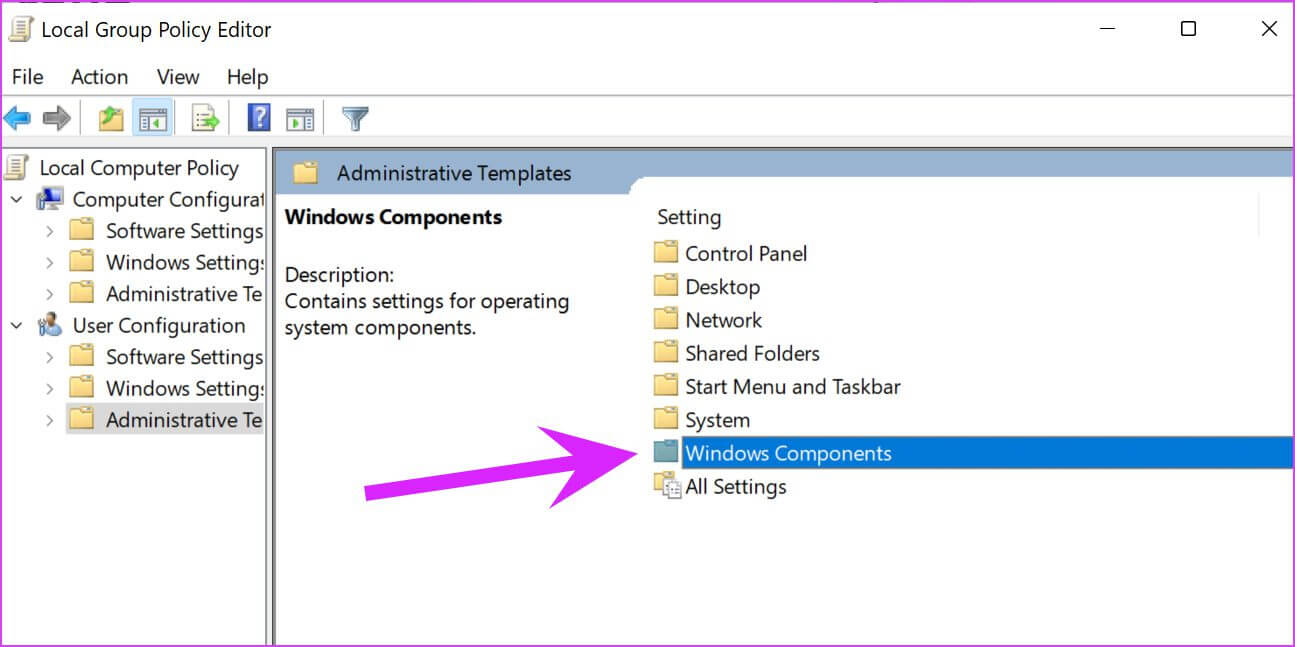
Вам нужно дважды щелкнуть по Компоненты Windows С левой боковой панели развернуть меню.
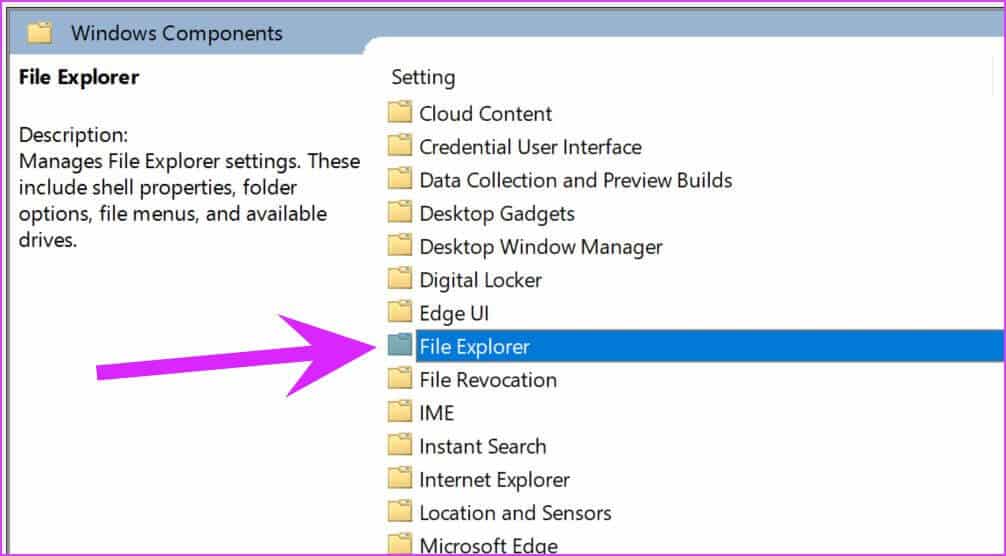
Шаг 4: Как только вы войдете Меню проводника , найти «Отключить отображение последних записей поиска в Проводнике».
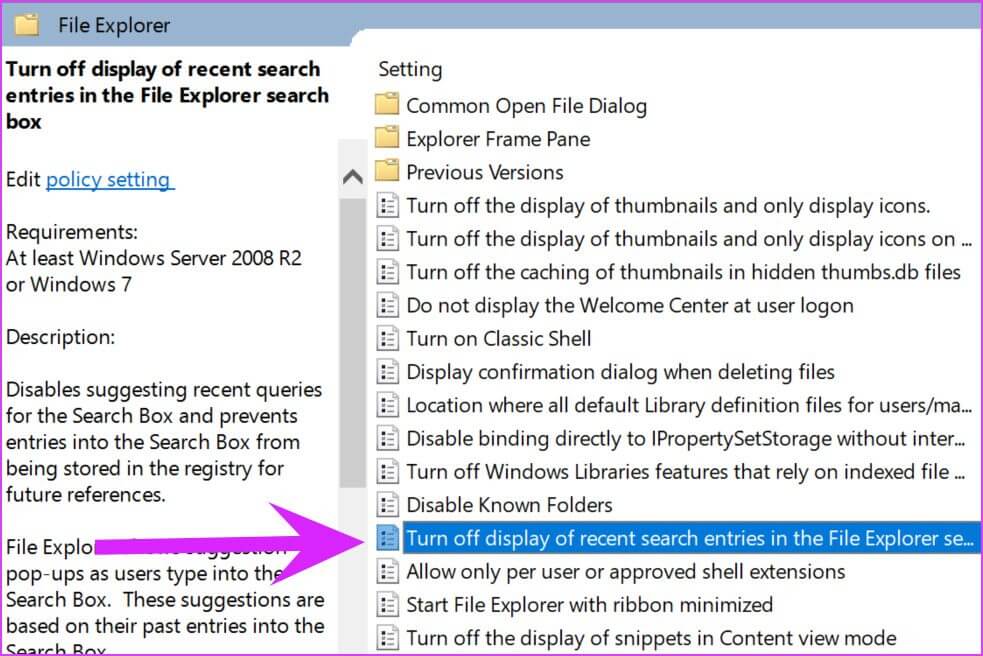
Шаг 5: Дважды щёлкните по нему. Откроется всплывающее меню для внесения изменений.
Шаг 6: нажать на Может быть и нажмите кнопку. تطبيق В правом нижнем углу окна.
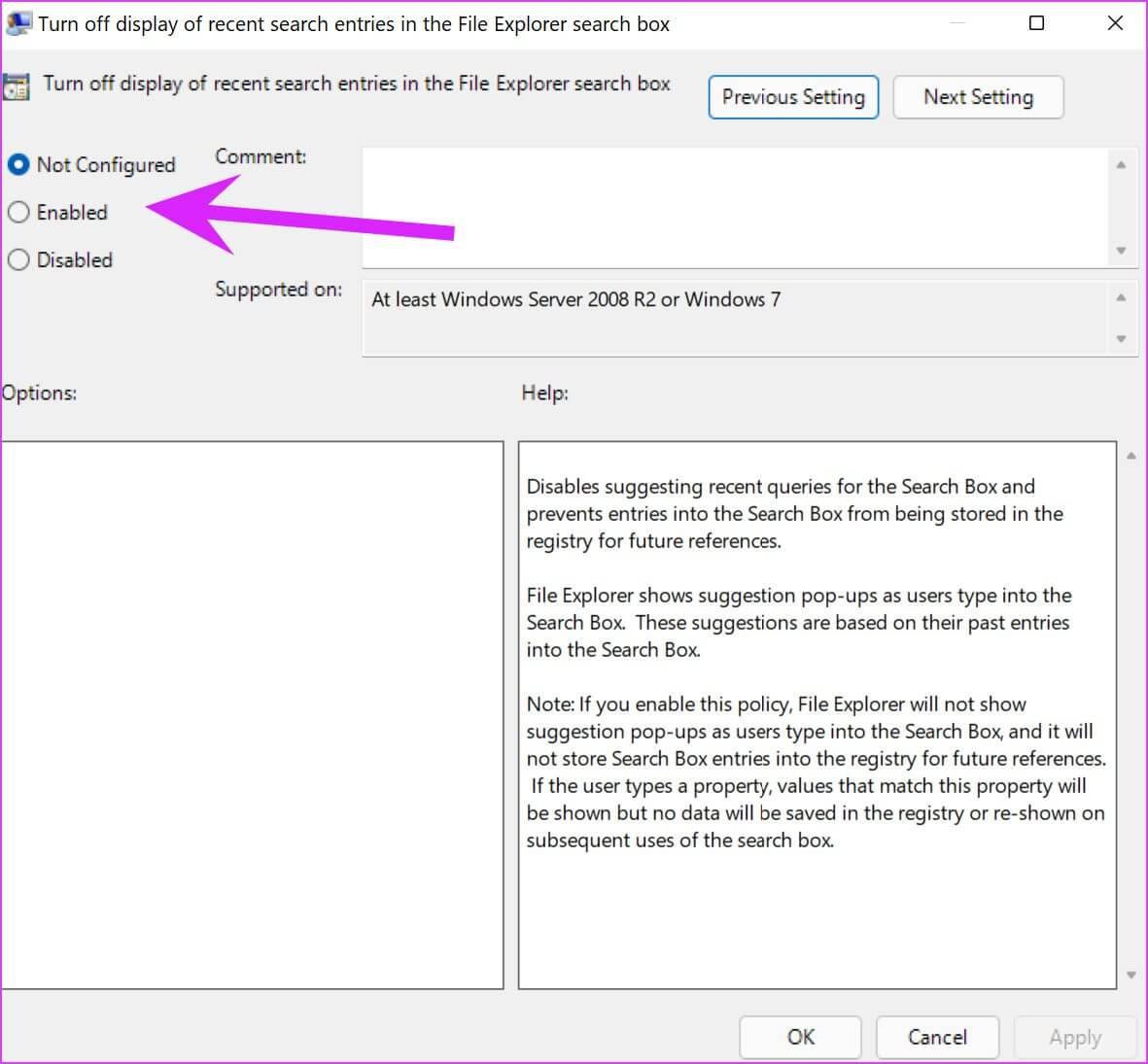
Перезагрузите компьютер Попробуйте воспользоваться функцией «Поиск» в меню «Пуск». Вы не увидите нерелевантных поисковых запросов.
Включить SafeSearch в меню «Пуск»
Когда веб-поиск отключен в Меню «Пуск» в Windows 11 Вы также упустите такие полезные возможности, как возможность перевода слов и конвертации валюты.
Многие отключают поиск в интернете в меню «Пуск», чтобы дети случайно не увидели результаты поиска для взрослых. В Windows есть возможность включить фильтр, удаляющий результаты поиска для взрослых. Вот как это сделать.
Шаг 1: Открыть Приложение «Параметры Windows» (клавиши Windows + I).
Шаг 2: перейти к Список конфиденциальности и безопасности.
Шаг 3: Найдите Разрешения на поиск.
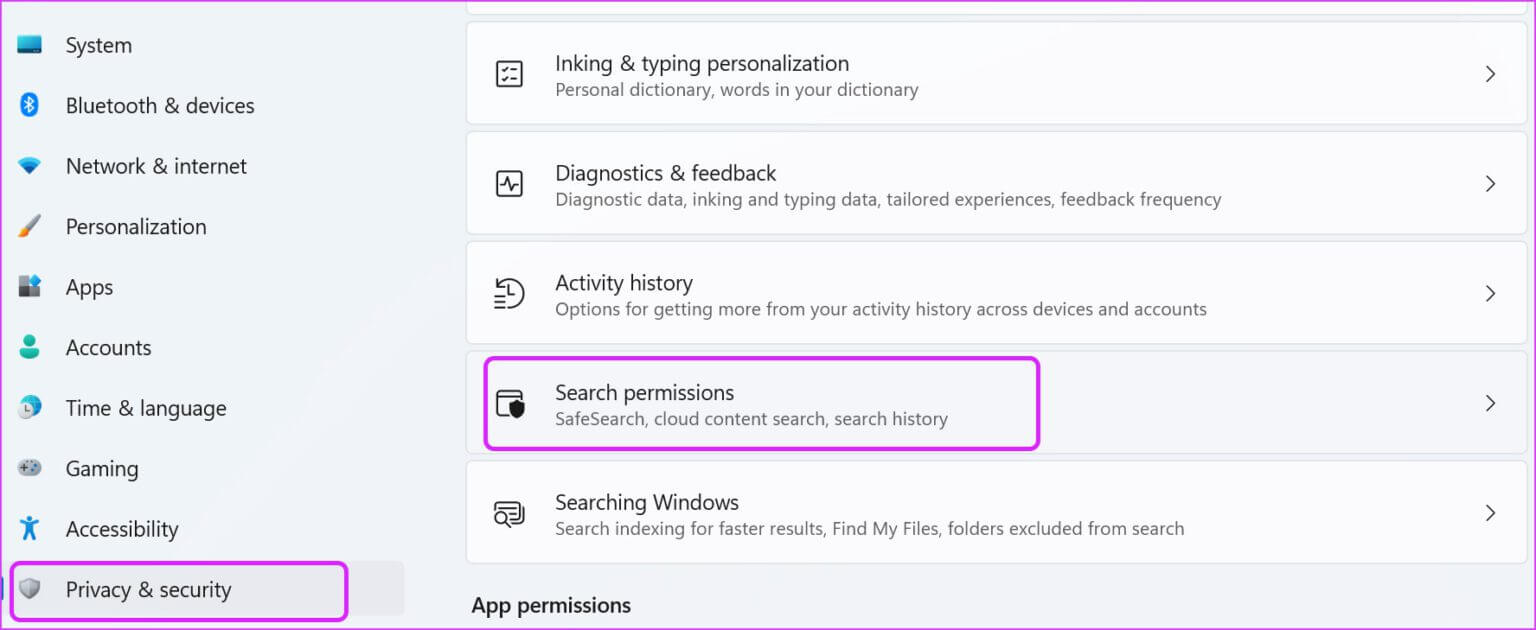
Шаг 4: Нажмите Строгий Из списка Безопасный поиск.
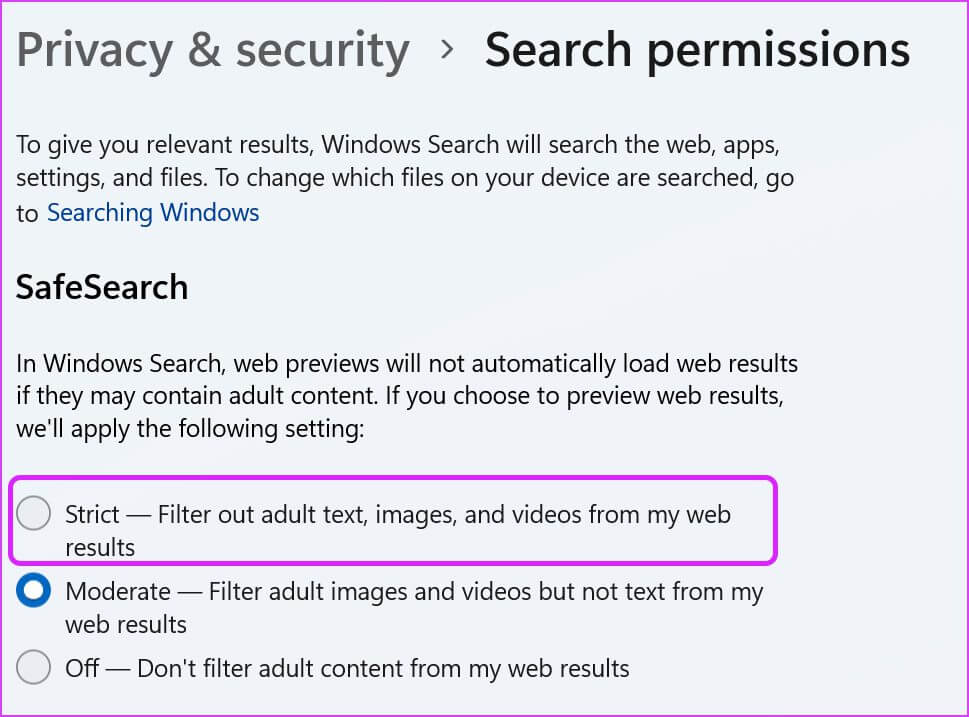
После включения этой опции Windows не будет автоматически загружать результаты поиска, содержащие материалы для взрослых. Это лучший вариант. Вы можете продолжать пользоваться функциями перевода, конвертера валют и другими функциями Bing, не беспокоясь о появлении материалов для взрослых в результатах поиска.
Удалить историю поиска в меню «Пуск»
Для улучшения результатов поиска Windows Search сохраняет историю поиска локально на вашем компьютере. Вы можете легко очистить эту историю поиска с компьютера. Вот как это сделать.
Шаг 1: включать Настройки Windows и перейти к Конфиденциальность и безопасность.
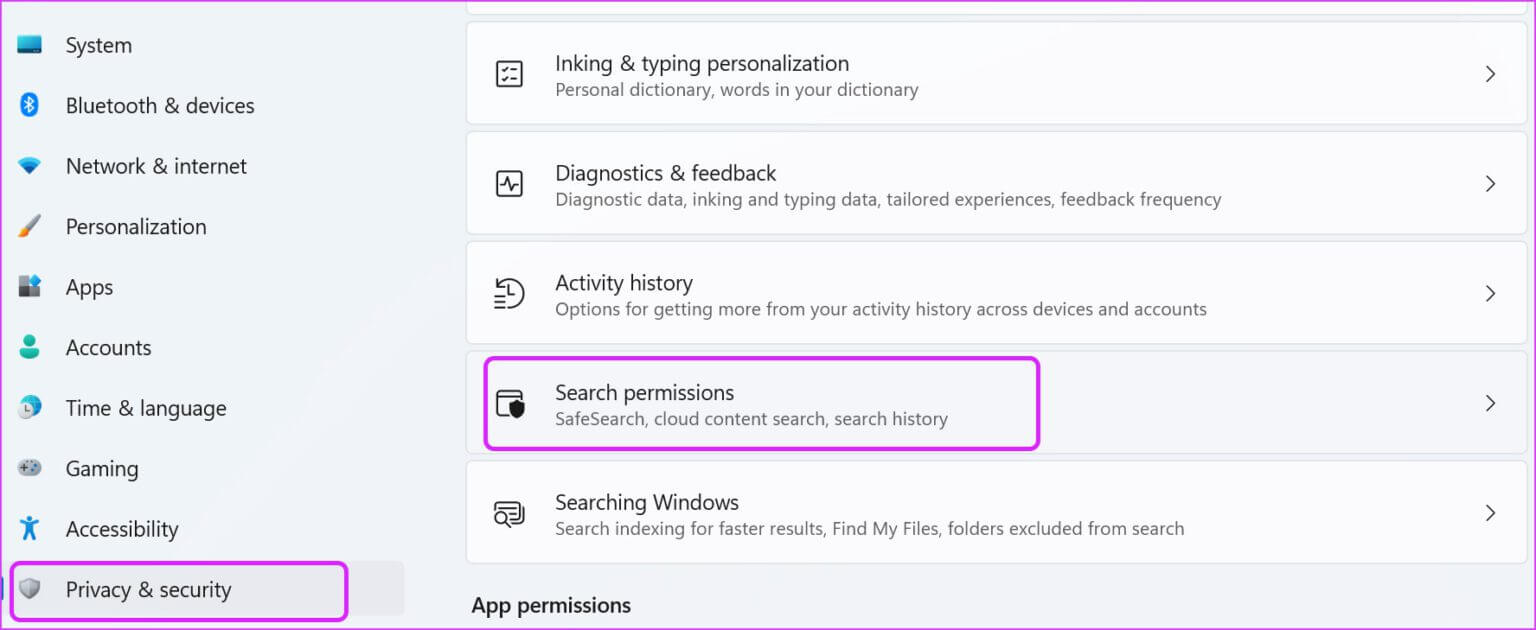
Шаг 2: Найдите Разрешения на поиск и нажмите кнопку. «Очистить историю поиска устройства».
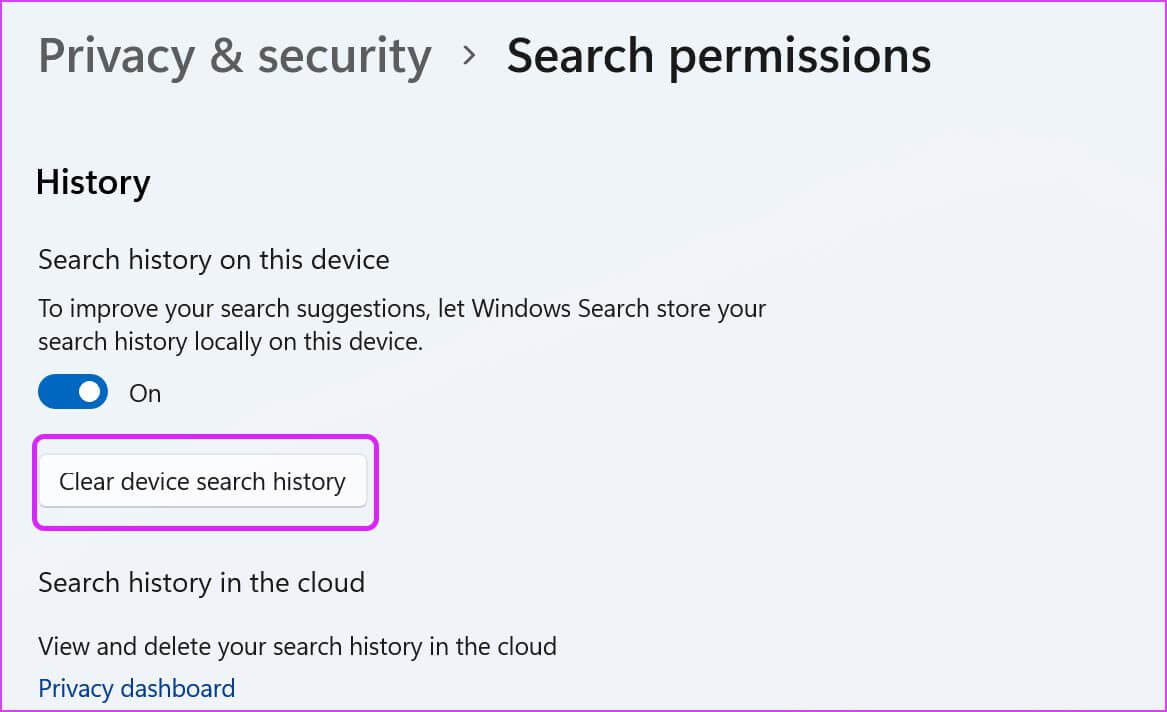
Основной поиск в меню «Пуск»
Общие результаты веб-поиска в меню «Пуск» могли бы быть лучше. Хотя Microsoft значительно улучшила поиск в США, в других регионах он не столь хорош. Кроме того, эти веб-предложения в меню «Пуск» часто загромождают поиск файлами и папками, недоступными в сети. Вместо того чтобы помогать пользователям, веб-результаты затрудняют поиск нужной информации.
Отключение результатов веб-поиска из меню «Пуск» в Windows 11 также ускоряет процесс поиска на компьютере. Меню «Пуск» больше не нужно фильтровать веб-страницы для предоставления результатов.